El MacBook Pro es una de las computadoras portátiles más populares y confiables en el mercado. Sin embargo, como cualquier otro dispositivo, puede presentar problemas técnicos en ocasiones. Uno de los problemas más comunes que pueden experimentar los usuarios de MacBook Pro es una pantalla negra.
¿Qué causa la pantalla negra en MacBook Pro?
Existen diversas razones por las cuales tu MacBook Pro puede mostrar una pantalla negra. Algunas de las causas más comunes son:

- Fallo del sistema operativo: En algunos casos, un fallo del sistema operativo puede hacer que la pantalla se quede en negro al iniciar el MacBook Pro.
- Problemas de hardware: Un problema con el hardware, como un cable suelto o una tarjeta gráfica defectuosa, también puede ser la causa de la pantalla negra.
- Problemas de software: Algunas aplicaciones o programas incompatibles pueden provocar conflictos y hacer que la pantalla se quede en negro.
¿Cómo solucionar la pantalla negra en MacBook Pro?
Forzar reinicio del MacBook Pro
Una de las primeras soluciones que puedes intentar es forzar el reinicio de tu MacBook Pro. Para hacerlo, sigue estos pasos:
- Presiona y mantén presionado el botón de encendido durante al menos 10 segundos.
- Espera unos segundos y luego vuelve a encender tu MacBook Pro.
En muchos casos, esta simple acción puede resolver el problema de la pantalla negra y permitir que tu MacBook Pro se inicie correctamente.
Iniciar en modo seguro
Si el reinicio forzado no resuelve el problema, puedes intentar iniciar tu MacBook Pro en modo seguro. Para hacerlo, sigue estos pasos:
- Apaga tu MacBook Pro.
- Presiona el botón de encendido y, inmediatamente después, mantén presionada la tecla Shift.
- Espera a que aparezca el logotipo de Apple y suelta la tecla Shift.
El modo seguro inicia tu MacBook Pro con solo los elementos necesarios para el funcionamiento básico. Si tu MacBook Pro se inicia correctamente en modo seguro, es probable que el problema esté relacionado con algún software o aplicación que se está ejecutando en el arranque normal.
 Soluciones para pantalla negra en televisor lg
Soluciones para pantalla negra en televisor lgRestauración del sistema operativo
Si ninguno de los métodos anteriores resuelve el problema de la pantalla negra, puedes intentar restaurar el sistema operativo de tu MacBook Pro. Para hacerlo, necesitarás un disco de instalación o una unidad USB de arranque con el sistema operativo macOS.
- Inserta el disco de instalación o la unidad USB de arranque en tu MacBook Pro.
- Reinicia tu MacBook Pro y mantén presionada la tecla Option mientras se reinicia.
- Selecciona el disco de instalación o la unidad USB de arranque como fuente de arranque.
- Sigue las instrucciones en pantalla para restaurar el sistema operativo.
Ten en cuenta que este método borrará todos los datos de tu MacBook Pro, por lo que es importante realizar una copia de seguridad antes de comenzar el proceso de restauración.
Consultas habituales sobre la pantalla negra en MacBook Pro
¿Puedo solucionar la pantalla negra en MacBook Pro sin perder mis datos?
En la mayoría de los casos, podrás solucionar el problema de la pantalla negra sin perder tus datos. Sin embargo, en situaciones extremas, como un fallo del disco duro, puede ser necesario formatear el MacBook Pro y perder los datos almacenados en él.
¿Puedo reparar la pantalla negra en MacBook Pro yo mismo?
Si eres un usuario experimentado, es posible que puedas solucionar el problema de la pantalla negra por ti mismo. Sin embargo, si no tienes experiencia en la reparación de computadoras, es recomendable acudir a un técnico especializado para evitar dañar aún más tu MacBook Pro.
¿Cómo puedo prevenir la pantalla negra en MacBook Pro?
Para prevenir la pantalla negra en tu MacBook Pro, es recomendable mantener el sistema operativo y las aplicaciones actualizadas, evitar instalar software de fuentes no confiables y realizar regularmente un mantenimiento preventivo, como limpiar el polvo y asegurarse de que los cables estén conectados correctamente.
La pantalla negra en MacBook Pro puede ser un problema frustrante, pero en la mayoría de los casos, puede solucionarse siguiendo algunos pasos simples. Si los métodos mencionados anteriormente no resuelven el problema, es recomendable buscar ayuda de un profesional para evitar dañar tu MacBook Pro aún más.
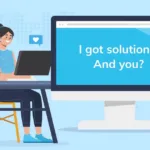 Pantalla negra windows 10: soluciones y causas
Pantalla negra windows 10: soluciones y causasAmplía tu conocimiento sobre Pantalla negra en macbook pro: causas y soluciones analizando otros increíbles artículos disponibles en la categoría Soluciones.

